Cómo configurar una dirección IP estática en Ubuntu 18.04

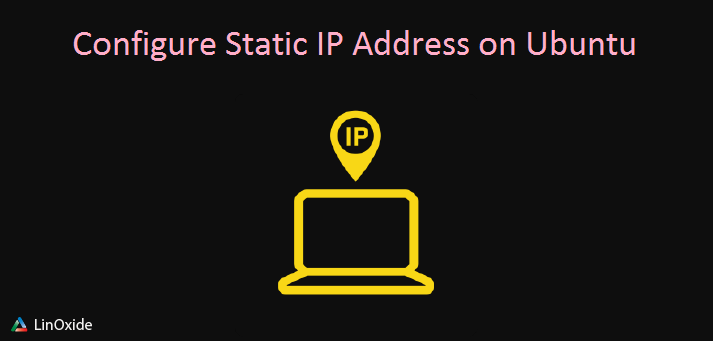
A veces, puede encontrar la necesidad de configurar una dirección IP estática en su sistema. Un ejemplo perfecto es cuando desea convertirlo en un servidor y servicios de host para que siempre se acceda a él utilizando una dirección IP permanente / estática. En esta nueva publicación, veremos cómo puede configurar una dirección IP estática en Ubuntu 18.04. Hay cuatro formas principales de lograrlo:
- Usando Ubuntu Desktop
- Usando Netplan
- Usando el archivo de interfaces
- Usando el servicio DHCP
Configurar la dirección IP estática en Ubuntu 18.04 usando Ubuntu Desktop
Usar la GUI de escritorio de Ubuntu es uno de los métodos más fáciles y preferidos para configurar una IP estática. Para lograr esto, diríjase a la esquina superior derecha y haga clic en el ícono de configuración de ‘Red’ y seleccione la interfaz conectada a la red. En mi caso, estoy conectado a la red a través de la LAN, así que me dirigiré a ‘Conectado por cable«el a»Configuraciones cableadas«
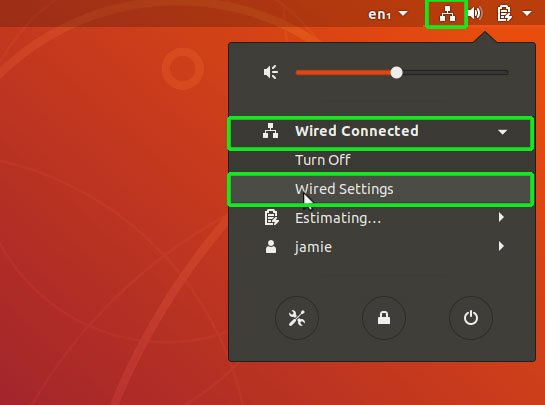
En la siguiente ventana, navegue y haga clic en «La red«opción. A la derecha, haga clic en el icono de engranaje adyacente a la interfaz como se muestra a continuación.
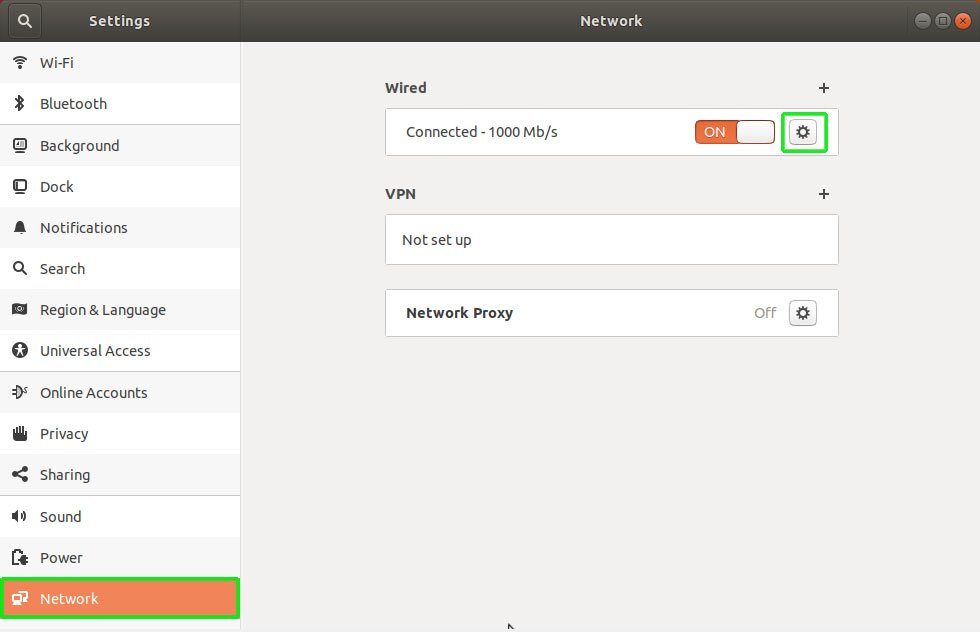
Para ver la configuración actual, haga clic en ‘Detalles‘ pestaña

Para configurar una dirección IP estática, haga clic en la opción IPv4 y haga clic en «Manual». A continuación, escriba su dirección IP preferida, máscara de red, DNS y puerta de enlace predeterminada.

Apagar la palanca automática

Una vez que esté satisfecho con la configuración de su configuración, haga clic en el «Aplicar«botón. A continuación, Reiniciar la red – APAGUE y ENCIENDA – para que los cambios surtan efecto.

Ahora puede continuar y verificar su nueva configuración.
Configuración de IP estática mediante netplan
Canonical introdujo una nueva herramienta para la gestión de redes desde la llegada de Ubuntu 17.10. los / etc / network / interfaces el archivo ya no se usa y en su lugar una nueva utilidad de administración de red llamada Netplan ha tomado su lugar. Los archivos de configuración de Netplan se encuentran en / etc / netplan /.
El archivo de configuración predeterminado es /etc/netplan/01-netcfg.yaml.
Abra el archivo de configuración predeterminado con su editor de texto favorito
nano /etc/netplan/01-netcfg.yaml
Producción
# This file describes the network interfaces available on your system
# For more information, see netplan(5).
network:
version: 2
renderer: networkd
ethernets:
enp0s3:
dhcp4: yes
Para configurar una dirección IP estática, donde la IP es 192.168.43.245, máscara de subred 255.255.255.0, la puerta de enlace predeterminada es 192.168.43.1 y servidores de nombres 192.168.43.1 Y 8.8.8.8, reemplace esta configuración con la configuración que se muestra a continuación
# This file describes the network interfaces available on your system
# For more information, see netplan(5).
network:
version: 2
renderer: networkd
ethernets:
enp0s3:
dhcp4: no
addresses: [192.168.43.245/24]
gateway4: 192.168.43.1
nameservers:
addresses: [192.168.43.1,8.8.8.8]
Guardar y Salir
Finalmente, corre
sudo netplan apply
Posteriormente, verifique la dirección IP usando el ifconfig comando para confirmar los cambios.
Configuración de IP estática mediante archivo de interfaces
Alternativamente, puede configurar una IP estática usando el archivo de configuración de interfaces que se encuentra en
/etc/network/interfaces
Por defecto, el archivo de configuración contiene las siguientes líneas
# interfaces(5) file used by ifup(8) and ifdown(8) auto lo iface lo inet loopback
El siguiente paso es identificar la interfaz de red que necesitamos para asignar una dirección IP estática. Para lograr esto, ejecute el siguiente comando
ip a
Esto enumera todas las interfaces conectadas a su sistema
Producción
ip a
1: lo: mtu 65536 qdisc noqueue state UNKNOWN group default qlen 1000
link/loopback 00:00:00:00:00:00 brd 00:00:00:00:00:00
inet 127.0.0.1/8 scope host lo
valid_lft forever preferred_lft forever
inet6 ::1/128 scope host
valid_lft forever preferred_lft forever
2: enp0s3: mtu 1500 qdisc fq_codel state UP group default qlen 1000
link/ether 08:00:27:c0:7f:03 brd ff:ff:ff:ff:ff:ff
inet 192.168.43.245/24 brd 192.168.43.255 scope global dynamic noprefixroute enp0s3
valid_lft 2317sec preferred_lft 2317sec
inet6 fe80::a4ba:e64c:9105:f617/64 scope link noprefixroute
valid_lft forever preferred_lft forever
Alternativamente, puede usar
ip link show
1: lo: mtu 65536 qdisc noqueue state UNKNOWN mode DEFAULT group default qlen 1000
link/loopback 00:00:00:00:00:00 brd 00:00:00:00:00:00
2: enp0s3: mtu 1500 qdisc fq_codel state UP mode DEFAULT group default qlen 1000
link/ether 08:00:27:c0:7f:03 brd ff:ff:ff:ff:ff:ff
Como se ve en las 2 salidas anteriores, la interfaz conectada a la red es enp0s3
Para configurar la dirección como una IP estática, abra el /etc/network/interfaces archivar y adjuntar las siguientes líneas
auto enp0s3
iface enp0s3 inet static
address 192.168.43.245
netmask 255.255.255.0
gateway 192.168.43.1
dns-nameservers 192.168.43.1 8.8.8.8
Esto habilita la interfaz enp0s3
Esto configura la interfaz para utilizar direcciones estáticas.
Esta es la dirección IP estática
Esto especifica la puerta de enlace
-
- DNS-servidores de nombres 192.168.43.1 8.8.8.8
Estos son los servidores dns
Finalmente, guarde el archivo de configuración y reinicie o reinicie la red usando los comandos que se muestran a continuación
ip flush enp0s3
luego reinicie el servicio de red
systemctl restart netwroking.service
Más adelante, verifique su configuración de IP para verificar la precisión de la configuración.
Cómo configurar DHCP IP en Ubuntu 18.04
Para establecer una dirección IP dinámica para la interfaz enp0s3, puede dejar el archivo de configuración YAML del netplan predeterminado como está, o si se estableció una IP estática, puede configurar DHCP con la siguiente configuración
# This file describes the network interfaces available on your system # For more information, see netplan(5). network: version: 2 renderer: networkd ethernets: enp0s3: dhcp4: yes dhcp6: yes
A continuación, como root ejecutar
netplan apply
reiniciar la red
systemctl restart networking
Verifique su dirección IP usando ifconfig o ip a
En este punto, su sistema debería poder elegir una dirección IP del enrutador de forma dinámica.
Leer también
Como hemos visto en esta publicación, hay muchas formas de configurar la dirección IP estática en Ubuntu 18.04. Puede ir al escritorio GUI, usar el archivo de interfaces o el archivo netplan predeterminado. Si desea volver a DHCP, también puede seguir el último paso para lograrlo.
